So drucken Sie Notizen vom Phone SE/6s (Plus)/6 (Plus)/5s/5c/5/4s/4 aus
Oct 16, 2025 • Filed to: Gerätedaten verwalten • Proven solutions
Wie kann ich Notizen von meinem iPhone 6s ausdrucken?
Ich erstelle täglich eine Kalenderveranstaltung und verwende die Notizen für TO DO-Listen. Kann ich die Notizen irgendwie ausdrucken? Danke.
So drucken Sie Notizen von iPhone SE/6s (Plus)/6 (Plus)/5s/5c/5/4s/4 aus
Immer mehr Leute erstellen Notizen auf Ihren Smartphones, da es einfach und praktisch ist. Wie können Sie die Notizen jedoch ausdrucken, wenn Sie Notizen aus Papier bevorzugen? Für iPhone-Nutzer gibt es gute Neuigkeiten: Sie können Notizen von Ihrem iPhone SE, iPhone 6s (Plus), iPhone 6 (Plus), iPhone 5s oder anderen Modellen ganz einfach ausdrucken, solange dr.fone - Telefon-Backup (iOS) auf Ihrem Computer installiert ist.
Wondershare dr.fone ist ein zuverlässiges und benutzerfreundliches Programm, mit dem Sie ganz einfach Notizen von Ihrem iPhone auf den Computer kopieren und dann ausdrucken können. Im Gegensatz zu iTunes können Sie die Notizen direkt von Ihrem iPhone als eine sicht- und druckbare Datei auf den Computer kopieren. Sie können dr.fone - Datenrettung (iOS)(iPhone Datenwiederherstellung) außerdem auch verwenden, um iPhone-Notizen, Nachrichten, Kontakte, etc. aus iTunes- oder iCloud-Backups zu extrahieren und auszudrucken.

dr.fone - Datenrettung (iOS)
Die weltbeste iPhone- und iPad-Datenrettungssoftware
- Bietet drei Wege, um iPhone-Daten wiederherzustellen.
- Sccannen Sie Ihre iOS-Geräte, um Fotos, Videos, Kontakte, Nachrichten, Notizen, etc. wiederherzustellen.
- Extrahieren Sie alle Inhalte von iCloud/iTunes-Backupdateien und sehen Sie sich eine Vorschau der Daten an.
- Selektive Wiederherstellung von Daten aus iCloud/iTunes-Backups auf Ihrem Gerät oder Computer.
- Kompatibel mit den neusten iPhone-Modellen.
- Teil 1: So drucken Sie Notizen auf dem iPhone aus
- Teil 2: So drucken Sie Notizen aus iTunes-Backups aus
- Teil 3: So drucken Sie Notizen aus iCloud-Backups aus
Teil 1: So drucken Sie Notizen auf dem iPhone aus
Schritt 1. Starten Sie das Programm und wählen Sie das richtige Tool aus
Wondershare dr.fone verfügt über verschiedene Tools. Klicken Sie im Menü links auf "Mehr Tools". Wählen Sie dann "iOS-Datensicherung & -wiederherstellung" aus. Dadurch können Sie alle Daten auf Ihrem iPhone scannen und anschließend, sichern, exportieren oder ausdrucken.

Schritt 2. Wählen Sie die Notizen zum Scannen aus
Wenn Sie Ihr iPhone nur nach Notizen durchsuchen lassen wollen, müssen Sie "Notizen & Anhänge" auswählen.
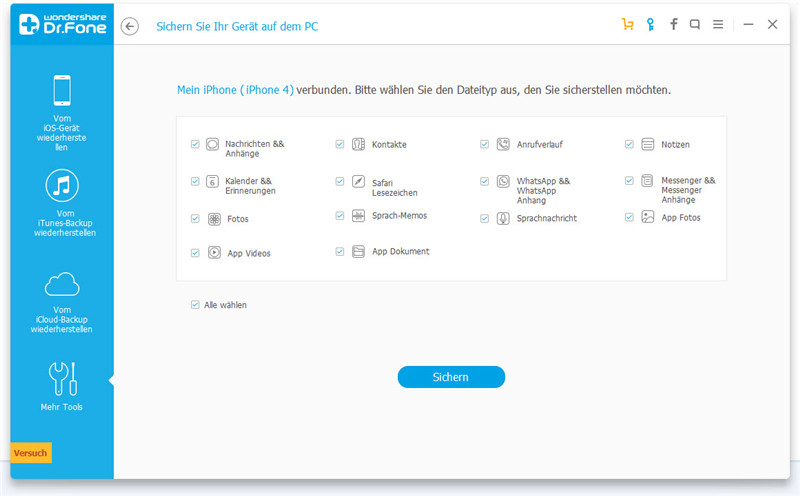
Schritt 3. Warten Sie bis der Scan abgeschlossen ist
Trennen Sie nicht die Verbindung zu Ihrem iPhone und warten Sie, bis der Vorgang abgeschlossen ist.
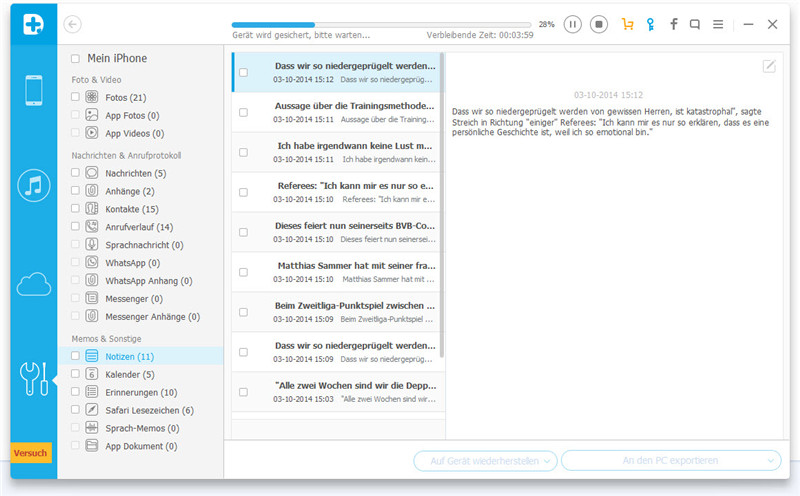
Schritt 4. Vorschau und Ausdrucken der Notizen
Nachdem das Programm alle Notizen auf Ihrem iPhone gescannt hat, können Sie sich eine detaillierte Vorschau ansehen. Markieren Sie die Elemente, die Sie ausdrucken möchten und klicken Sie oben auf das Druckersymbol, um die Notizen auszudrucken. Wenn Sie die Notizen als HTML-Dateia auf Ihren Computer exportieren möchten, müssen Sie einfach auch auf "Auf den PC exportieren" klicken.
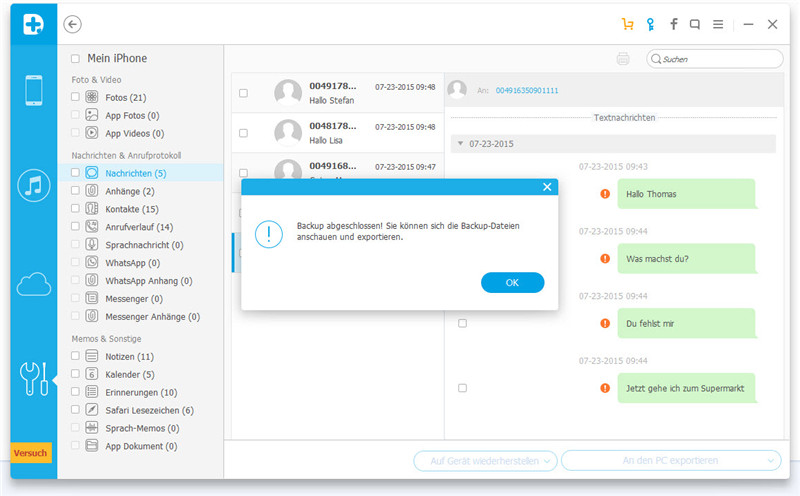
Teil 2: So drucken Sie Notizen aus iTunes-Backups aus
Schritt 1. iTunes-Backup auswählen
Wenn Sie Ihr iPhone verloren haben und die Notizen aus einem iTunes-Backup ausdrucken möchten, dann ist diese Methode genau die richtige Wahl. Starten Sie das Programm und wählen Sie "Wiederherstellung aus iTunes-Backupdatei" aus.

Schritt 2. Extrahieren Sie die iPhone-Notizen aus dem iTunes-Backup
Wählen Sie eine iTunes-Backupdatei aus und klicken Sie auf "Scan starten", um sie zu extrahieren.
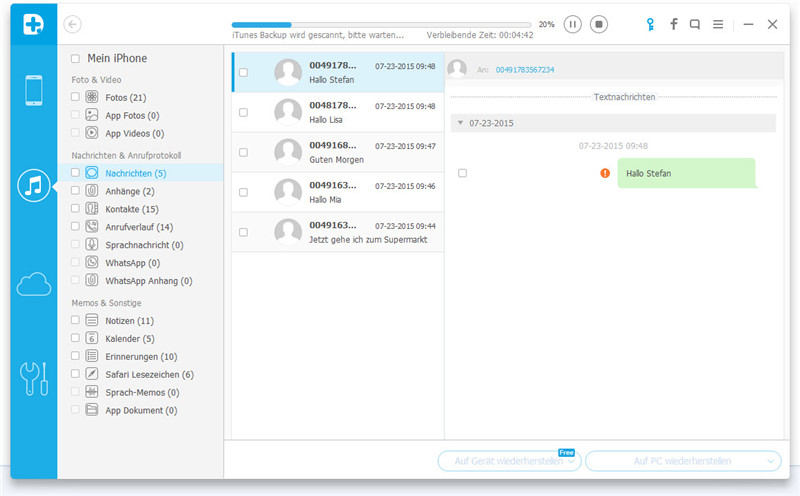
Schritt 3. Vorschau und Ausdrucken der iPhone-Notizen aus dem iTunes-Backup
Das Extrahieren wird einige Sekunden dauern. Anschließend können Sie sich die extrahierten Notizen ansehen und auswählen, welche Notizen Sie ausdrucken möchten, klicken Sie dann auf das Druckersymbol in der oberen Leiste, um die Notizen direkt auszudrucken.

Teil 3: So drucken Sie Notizen aus iCloud-Backups aus
Schritt 1. Melden Sie sich mit Ihrem iCloud-Account an
Wählen Sie die Option "Wiederherstellung aus iCloud-Backupdatei" aus. Es ist zu 100% sicher.

Schritt 2. Downloaden und extrahieren Sie Ihr iCloud-Backup
Nachdem Sie sich angemeldet haben, können Sie ein iCloud-Backup auswählen, es herunterladen und extrahieren. Folgen Sie einfach den Anweisungen auf dem Bildschirm, klicken Sie auf "Herunterladen" und dann auf "Scan starten".

Schritt 3. Vorschau und ausdrucken der iPhone-Notizen aus dem iCloud-Backup
Nach der Extraktion der Backupdatei können Sie sich den Inhalt genau ansehen und die Elemente in der Kategorie "Notizen" auswählen, die Sie ausdrucken wollen. Klicken Sie dann auf das Druckersymbol oben im Fenster.

Notizen auf dem Gerät
- Notizen wiederherstellen
- iPhone Gelöschte Notizen wiederherstellen
- Notizen vom gestohlenen iPhone wiederherstellen
- iPad Notizen wiederherstellen
- iPod Touch wiederherstellen
- Notizen exportieren
- iPhone Notizen sichern
- iPhone Notizen übertragen
- iPhone Notizen synchronisieren
- iPhone Notizen ausdrucken
- Notizen sichern
- iCloud Notizen
- Notizen Apps
- Anderes

Allrounder-Lösung für Smartphone




















Julia Becker
staff Editor
Kommentare